
Comment installer et utiliser Composer
Nous allons apprendre à installer et à utiliser ce fameux outil de Composer

vous êtes un développeur PHP, et cherche à passer aux dépendances, voici l'outil ultime: Composer
Introduction
L’un des nombreux problèmes auxquels sont confrontés les développeurs Web sont les dépendances. Nous avons tous été dans des situations où l’intégration de nouveaux paquets dans nos projets provoque plus de problèmes qu’avant l’intégration. Composer va nous aider à gérer cela facilement.
Ce problème est particulièrement fréquent pour les développeurs PHP. Il est fréquent de trouver des programmeurs construisant constamment des modules tels que la persistance des données à partir d’une base. Ce qui en résulte est un énorme gaspillage de ressources sur des tâches redondantes – tâches qui pourraient par ailleurs être gérées par des solutions déjà existantes.
C’est pour cela que Composer existe. C’est un gestionnaire de dépendances élégant et simple pour PHP. Certains d’entre vous pourraient déjà être familiers avec des gestionnaires de dépendance similaires comme PIP pour Python ou NPM pour Node.js. Autrement dit, il centralisera toutes les dépendances de votre projet en un seul endroit.
Une fonctionnalité propre de ce logiciel, qui le sépare des autres solutions de gestion des dépendances comme PEAR, est la capacité de gérer les dépendances par projet. Il gère les dépendances pour chacun de vos projets séparément. Cela signifie que vous n’aurez pas de bibliothèques dans vos projets qui ne seront pas utilisées. Utile pour garder la taille du projet en échec. Cela dit, vous pouvez installer des packages à l’échelle du système avec son aide. Cela se fait par le biais d’un commandement global spécial, mais nous n’entrerons pas dans les détails.Ce guide a été écrit dans un but de simplicité et de facilité.
Dans ce didacticiel, vous apprendrez comment installer Composer et l’utiliser dans vos futurs projets PHP. Il suffit de suivre ce guide étape par étape, et vous devriez être prêt à l’utiliser.
SOMMAIRE
Étape 1 – Installation de Composer
Étape 2 – Génération et compréhension du fichier composer.json
Étape 3 – Utilisation du script d’écriture automatique
Étape 4 – Mise à jour des dépendances de votre projet
Ce dont vous aurez besoin
Avant de commencer ce guide, assurez-vous d‘avoir les éléments suivants:
- Juste avoir accès à la ligne de commande
Étape 1 – Installation de Composer
La première et la plus simple des étapes consiste à installer Composer sur votre système. Ici vous trouverez plusieurs méthodes d’installation de Composer pour Linux et Windows. Les utilisateurs de Mac n’ont pas été oubliés : Ouvrez simplement votre terminal et suivez la méthode pour Linux. Deux méthodes différentes d’installation de Composer sont listées ci-dessous.
Option 1 – Installation de Composer sur Linux / MacOS
La plupart des développeurs PHP utilisent un système d’exploitation sous Mac ou Linux pour le développement, rendant cette section pertinente pour la majorité de nos lecteurs. Le processus est très similaire sur les deux OS. Vous devez exécuter les mêmes commandes sur le terminal de votre système afin d’obtenir Composer.
Remarque: Dans le cadre d’un meilleur apprentissage, dans cette méthode, nous utiliserons des commandes au lieu d’un script. Une partie de ces commandes changera chaque fois qu’une nouvelle version de Composer sera sortie. Ainsi, assurez-vous de vérifier cette page avant de continuer.
Il existe deux options pour les utilisateurs de Linux / Mac lors de l’installation de Composer:
Installation locale
Ce n’est pas l’option la plus courante, mais vous pouvez choisir d’installer Composer localement. Cela signifie que votre système d’exploitation ne pourra pas exécuter Composer de n’importe où; Vous devez spécifier le chemin d’accès à partir duquel il est installé. Pour ce faire, suivez ces étapes:
1. Ouvrez votre terminal ou connectez-vous à votre serveur via SSH.
2. Exécutez les deux commandes suivantes:
php -r "copy('https://getcomposer.org/installer', 'composer-setup.php');" php -r "if (hash_file('SHA384', 'composer-setup.php') === '669656bab3166a7aff8a7506b8cb2d1c292f042046c5a994c43155c0be6190fa0355160742ab2e1c88d40d5be660b410') { echo 'Installer verified'; } else { echo 'Installer corrupt'; unlink('composer-setup.php'); } echo PHP_EOL;"3. La première commande téléchragera le programme d’installation de Composer en tant que fichier PHAR (Archivage PHP), tandis que la seconde assurera que le programme d’installation est exempt de toute erreur ou corruption. Après l’exécution de ces commandes, vous disposerez de la dernière version du programme d’installation de Composer sur votre ordinateur.
4. Installez Composer via la commande:
php composer-setup.php --install-dir=bin --filename=composer
5. Vous pouvez modifier le répertoire d’installation et le nom de fichier à l’aide des paramètres -install-dir et -filename. Ici vous pouvez voir que le répertoire a été nommé bin, et l’exécutable est installé sous le nom composer.
6. Maintenant que vous avez installé Composer, vous pouvez l’exécuter en tapant la commande suivante:
php bin/composer
Installation globale
Après l’installation locale, nous recommandons que Composer soit accessible globalement. Cela garantit que Composer s’exécute à partir de n’importe où sur votre système, quel que soit le chemin d’accès. Nous faisons cela en ajoutant Composer à votre variable PATH.
Pour ce faire, vous devez:
1. Suivez les instructions fournies dans Installation locale .
2. Exécutez ensuite la commande suivante:
sudo mv composer.phar /usr/local/bin/composer
3. Maintenant, vous pouvez démarrer Composer indépendamment de votre chemin d’accès actuel dans le terminal.
4. Pour exécuter Composer, exécutez la commande:
composer
Toutes nos félicitations ! Vous avez installé avec succès Composer sur votre système !
Option 2 – Installation de Composer sous Windows
Comme la plupart des autres installations de programmes, l’installation de Composer est beaucoup plus simple sur une machine Windows. Aucune commande n’est nécessaire pour télécharger et installer Composer. Suivez simplement les étapes suivantes:
1. Téléchargez la dernière version de Composer ici .
2. Une fois téléchargé, exécutez simplement l’assistant et installez Composer. Le processus est simple et ne devrait pas prendre plus de quelques minutes.
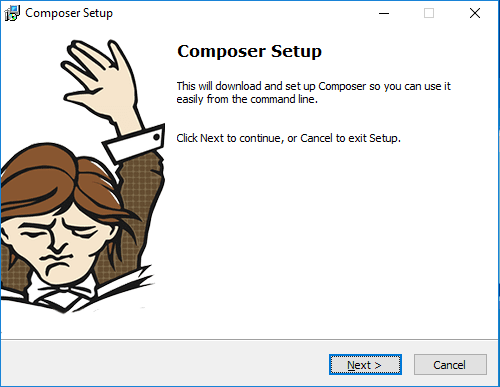
3. Une fois l’installation terminée, ouvrez l’invite de commandes. Pour l’ouvrir, appuyez sur CTRL + R , tapez cmd et appuyez sur le bouton OK.
4. Dans l’invite de commandes, tapez la commande suivante:
composer
Voila ! Vous avez installé Composer sur votre ordinateur Windows. L’installateur prend automatiquement soin d’ajouter Composer à votre variable PATH. Vous pouvez ouvrir l’invite de commandes et exécuter Composer à partir de n’importe où.
Étape 2 – Génération et compréhension du fichier composer.json
Voici maintenant la partie intéressante – l’utilisation de Composer pour la première fois dans votre projet PHP. Pour ce faire, vous devez générer un fichier composer.json pour le projet. Ce fichier peut être considéré comme une liste de recherche pour Composer. Grâce à elle, Composer ne téléchargera que les paquets (dépendances) de votre projet qui sont mentionnés dans ce fichier.
Notez qu’il vérifie également la compatibilité des versions des packages avec votre projet. Cela signifie que si vous utilisez un package ancien dans votre projet, le fichier composer.json vous en informera afin d’éviter tout soucis futur. Vous avez également la possibilité de créer et de mettre à jour le fichier composer.json vous-même. Mais vu qu’il s’agit d’un tutoriel sur l’automatisation des tâches redondantes, c’est assez ironique de créer le fichier manuellement.
Démontrons l’utilité du fichier composer.json en créant un exemple de projet. Notre projet est un minuteur PHP simple, qui sert à trouver combien de temps un morceau de code spécifique met à s’exécuter. Ceci est très utile pour le débogage et l’optimisation. Pour ce faire, suivez ces étapes:
1. Créez un nouveau répertoire pour le projet. Comme notre projet est un minuteur, nous allons le nommer phpminuteur . Pour cela, ouvrez le terminal et tapez la commande suivante:
mkdir phpminuteur
2. Entrez dans le répertoire nouvellement créé via la commande:
cd phpminuteur
3. Maintenant vous avez besoin d’un paquet ou d’une bibliothèque qui a implémenté un minuteur PHP. Le meilleur endroit pour trouver des paquets Composer est Packagist (qui est le site officiel pour les paquets créés pour Composer). Ici, vous trouverez toutes sortes de bibliothèques qui vous aideront à vous décharger un peu des tâches de développement. Dans ce tutoriel, nous avons besoin d’un paquet/bibliothèque de timer. Pour ce faire, il suffit de taper ‘timer’ dans la barre de recherche, comme ceci:

4. Comme vous pouvez le voir, un certain nombre de minuteries sont disponibles pour les développeurs sur le site. Chaque paquet a un nom et une description. En face de chaque paquet il y a le nombre de téléchargements, ainsi que son nombre d’étoiles sur GitHub. Nous utiliserons phpunit / php-timer (7ème entrée dans la liste) car c’est celui qui a le plus de téléchargements et beaucoup d’étoiles. Notez que chaque paquetage est formulé dans le format suivant: fournisseur/paquet [phpunit / php-timer] Ceci est également appelé namespace Le namespace doit être unique pour chaque paquet sur Packagist, car il est utilisé pour identifier les différents pacquets.
5. Après avoir décidé quel paquet installer, il vous suffit de notifier Composer de votre choix, afin qu’il puisse l’ajouter à votre projet. Pour ce faire, tapez la commande suivante dans le terminal:
composer require phpunit/php-timer
Après l’exécution de la commande ci-dessus, Composer créera deux nouveaux fichiers ( composer.json et composer.lock ) dans votre répertoire de projet, en plus d’un nouveau dossier nommé vendor.
Le répertoire vendor est celui où Composer stockera tous vos paquets et dépendances. Cela est utile pour certaines personnes, si elles veulent copier tous les paquets d’un système à un autre sans avoir à les télécharger à nouveau. Bien que nous déconseillions cela : déplacer manuellement les fichiers signifie avoir à mettre à jour le fichier composer.json vous-même – cela pourrait devenir désordonné. Laissez simplement Composer s’occuper des dépendances. Oh, et encore une chose: ceux qui utilisent Git ou tout autre système de contrôle de version (VCS) ne doivent pas ajouter le dossier vendor à leur repo.
En parlant de versions de paquet, vous pouvez également voir que la première ligne de sortie de la commande ci-dessus indique la version de phpunit / php-timer téléchargée par Composer. Dans notre cas, vous devriez voir :
Using version ^1.0.9 for phpunit/php-timer
Le signe Caret (^) est défini par Composer comme ‘interopérabilité maximale’. Cela signifie simplement que chaque fois que le signe apparaît devant une version, Composer autorisera toujours les mises à jour à moins qu’il ne rompe le paquet d’une certaine manière. Dans notre cas, Composer autorisera les mises à jour du paquet de la version 1.0.9 à 2.0.0 , car 2.0.0 annulera la compatibilité. Pour en savoir plus sur les versions dans Composer.
Étape 3 – Utilisation du script d’écriture automatique
Si vous avez tout suivi jusqu’à présent, le reste devrait être facile. Vos dépendances ont été installées, et votre projet est prêt. Ou presque.
Vous devez maintenant charger ces dépendances dans votre script PHP. Cela est inutilement long sauf si vous utilisez le fichier de chargement automatique de Composer. Le fichier se trouve dans le répertoire vendor de votre projet. L’inclusion de ce fichier dans votre script PHP garantit que chaque paquet installé pour le projet est visible pour le script.
Pour réaliser un autoloading, il suffit d’écrire la ligne suivante avant de déclarer de nouvelles variables dans votre script:
require 'vendor/autoload.php'
Un exemple de script est donné ci-dessous pour vous donner quelque chose de plus concret :
require 'vendor/autoload.php' PHP_Timer::start(); // your code $time = PHP_Timer::stop(); var_dump($time); print PHP_Timer::secondsToTimeString($time);Exécutez le script. Lors de l’exécution,la sortie devrait ressembler à ceci:
double(1.0967254638672E-5) 0 ms
Étape 4 – Mise à jour des dépendances de votre projet
Tout ce qui reste, c’est que de savoir comment mettre à jour vos paquets lorsque cela est nécessaire. Cela peut se faire de deux façons:
- Mise à jour universelle
Pour vérifier et installer les mises à jour de tous vos packages et dépendances à la fois, tapez la commande suivante dans le terminal:
composer update
- Mise à jour spécifique d’un paquet
Parfois, vous voudrez peut-être installer les mises à jour relatives à des paquets spécifiques. Pas de problème, il suffit d’exécuter votre commande comme ceci:
composer update fournisseur/paquet fournisseur2/paquet2
N’oubliez pas de remplacer fournisseur/paquet par le nom du paquet que vous souhaitez mettre à jour.
En exécutant la commande update, Composer met aussi à jour les fichiers composer.json et composer.lock pour qu’ils correspondent à l’état actuel des dépendances de votre projet.
Conclusion
Les développeurs ne devraient pas avoir à trier la gestion des dépendances manuellement ou développer leurs propres solutions à des problèmes qui ont déjà été résolus ! Ils devraient être en mesure d’utiliser les solutions open source existantes et de les intégrer dans leurs projets avec facilité.
C’est pourquoi Composer est pratique dans un setup de développement web. Vous n’aurez pas à gaspiller des heures et des ressources humaines sur une résolution de dépendances. Au lieu de cela, vous pourrez utiliser ce temps et cette énergie sur d’autres pans de votre projet.
Voir plus
How to make a Splash Screen in Android with Android Studio
Tutoriels AndroidComment déverrouiller le compte Google ( FRP ) sur Huawei Mate 30 Pro
Tutoriels Android0 commentaire(s)
Laissez votre commentaire à @johnmbiya
Posts similaires
Questions et réponses d'interview PHP pour 1,2,3,5 ans d'expérience
Comment créer les boutons de partage des liens sur les médias sociaux en php
PHP conçu pour le développement Web
Programmation orientée objet en PHP
Catégories
Soyez au courant des dernières tendances
Abonnez-vous pour obtenir les meilleurs articles, tutoriels, astuces et informations !
Josué il y a 4 ans
Merci beaucoup pour cet article. C'est intéressant pour moi et ça va m'aider.
RépondreMarden Mbiya il y a 4 ans
Superbe article, j'espère seulement que ça pourrait m'aider a develloper dans plusieurs framework
Répondre4 réponses
Milansap il y a 4 ans
Handful things are sincerely universal. But while people across the world communicate in different languages, dine contrastive foods and be revenged deem different emotions, millions across the world wait for porn. In the face being so largely consumed, porn is maligned as the creator of camaraderie’s ills. It’s even been labelled a civic fitness risk past politicians in Utah. Porn has transformed as surplus the past not many decades, correct to the availability of the internet and faster net connections. It is also attractive more immersive than yet before. Take understood reality. Earlier this year, researchers from Newcastle University in the UK keen out that VR changes the event of porn from removed observer to protagonist. They warned that this has the imminent to hide the tack between actuality and hallucination, it is possible that damaging relationships and encouraging dangerous behaviour. But what does the demonstration actually reveal hither how porn may or may not be affecting people? Can research provide any answers? The truth is that it is a abstruse question proper for scientists to study. The stamp of porn dictates that researchers must either rely on people self-reporting their porn habits, or accord it to them in laboratory settings that are unnatural. (And no doubt, slightly oafish, too.) That said, there is a growing body of handbills that can lend hints. BBC Tomorrow reviewed what researchers participate in concluded so far. more on - [url=https://gay0day.com/it/]gay0day[/url]
Patrick il y a 4 ans
You actually make it seem so easy with your presentation but I find this matter to be actually something that I think I would never understand. It seems too complex and very broad for me. I am looking forward for your next post, I will try to get the hang of it! buy cbd oil cheap buy cbd oil cheap
HeatherMap il y a 4 ans
Dear Sir/mdm, How are you? We supply Professional surveillance & medical products: Moldex, makrite and 3M N95 1860, 9502, 9501, 8210 3ply medical, KN95, FFP2, FFP3, PPDS masks Face shield/medical goggles Nitrile/vinyl/PP gloves Isolation/surgical gown lvl1-4 Protective PPE/Overalls lvl1-4 IR non-contact thermometers/oral thermometers sanitizer dispenser Crystal tomato Logitech/OEM webcam Marine underwater CCTV Explosionproof CCTV 4G Solar CCTV Human body thermal cameras for Body Temperature Measurement up to accuracy of ±0.1?C Let us know which products you are interested and we can send you our full pricelist. Whatsapp: +65 87695655 Telegram: cctv_hub Skype: cctvhub Email: [email protected] W: http://www.thecctvhub.com/ If you do not wish to receive email from us again, please let us know by replying. regards, CCTV HUB
@johnmbiya il y a 4 ans
J'espère pour toi que cet article vas beaucoup t'aider